Làm cách nào để làm tròn ngày thành ngày trong tuần cụ thể trước đó hoặc tiếp theo trong Excel?
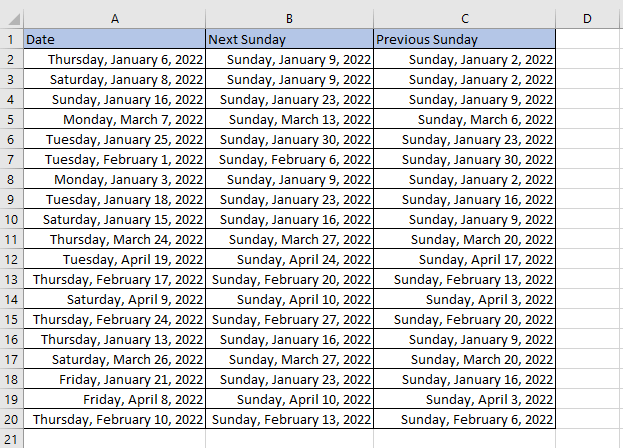
Làm tròn ngày sang ngày trong tuần cụ thể tiếp theo
Ngày làm tròn đến ngày trong tuần cụ thể trước đó
 Ngày làm tròn sang Ngày cụ thể trong tuần tiếp theo
Ngày làm tròn sang Ngày cụ thể trong tuần tiếp theo
Ví dụ: ở đây để lấy ngày Chủ nhật tiếp theo của các ngày trong cột A
1. Chọn một ô mà bạn muốn đặt ngày Chủ nhật tiếp theo, sau đó dán hoặc nhập công thức bên dưới:
=IF(MOD(A2-1,7)>7,A2+7-MOD(A2-1,7)+7,A2+7-MOD(A2-1,7))
2. Sau đó nhấn đăng ký hạng mục thi để lấy ngày Chủ nhật tiếp theo đầu tiên, được hiển thị dưới dạng số có 5 chữ số, sau đó kéo tự động điền xuống để nhận tất cả kết quả.

3. Sau đó, giữ các ô công thức được chọn, nhấn Ctrl + 1 các phím để hiển thị Format Cells hộp thoại, sau đó dưới Con số tab, chọn Ngày và chọn một loại ngày từ danh sách bên phải khi bạn cần. Nhấp chuột OK.

Bây giờ kết quả công thức đã được hiển thị ở định dạng ngày.

Để có được những ngày khác trong tuần tiếp theo, vui lòng sử dụng các công thức dưới đây:
| Ngày thường | Công thức |
| Chủ Nhật | =IF(MOD(A2-1,7)>7,A2+7-MOD(A2-1,7)+7,A2+7-MOD(A2-1,7)) |
| Thứ Bảy | =IF(MOD(A2-1,7)>6,A2+6-MOD(A2-1,7)+7,A2+6-MOD(A2-1,7)) |
| Thứ Sáu | =IF(MOD(A2-1,7)>5,A2+5-MOD(A2-1,7)+7,A2+5-MOD(A2-1,7)) |
| Thứ Năm | =IF(MOD(A2-1,7)>4,A2+4-MOD(A2-1,7)+7,A2+4-MOD(A2-1,7)) |
| Thứ Tư | =IF(MOD(A1-1,7)>3,A1+3-MOD(A1-1,7)+7,A1+3-MOD(A1-1,7)) |
| ;Thứ ba | =IF(MOD(A1-1,7)>2,A1+2-MOD(A1-1,7)+7,A1+2-MOD(A1-1,7)) |
| Thứ Hai | =IF(MOD(A1-1,7)>1,A1+1-MOD(A1-1,7)+7,A1+1-MOD(A1-1,7)) |
 Ngày làm tròn đến Ngày cụ thể trước đó trong tuần
Ngày làm tròn đến Ngày cụ thể trước đó trong tuần
Ví dụ: ở đây để lấy ngày Chủ nhật trước đó của các ngày trong cột A
1. Chọn một ô mà bạn muốn đặt ngày Chủ nhật tiếp theo, sau đó dán hoặc nhập công thức bên dưới:
= A2-WEEKDAY (A2,2)
2. Sau đó nhấn đăng ký hạng mục thi để nhận ngày Chủ nhật tiếp theo đầu tiên, sau đó kéo tự động điền xuống để nhận tất cả kết quả.

Nếu bạn muốn thay đổi định dạng ngày, hãy giữ nguyên các ô công thức đã chọn, nhấn Ctrl + 1 các phím để hiển thị Format Cells hộp thoại, sau đó dưới Con số tab, chọn Ngày và chọn một loại ngày từ danh sách bên phải khi bạn cần. Nhấp chuột OK.

Bây giờ kết quả công thức đã được hiển thị ở định dạng ngày.

Để nhận được các ngày khác trong tuần trước đó, vui lòng sử dụng các công thức dưới đây:
| Ngày thường | Công thức |
| Chủ Nhật | = A2-WEEKDAY (A2,2) |
| Thứ Bảy | =IF(WEEKDAY(A2,2)>6,A2-WEEKDAY(A2,1),A2-WEEKDAY(A2,2)-1) |
| Thứ Sáu | =IF(WEEKDAY(A2,2)>5,A2-WEEKDAY(A2,2)+5,A2-WEEKDAY(A2,2)-2) |
| Thứ Năm | =IF(WEEKDAY(A2,2)>4,A2-WEEKDAY(A2,2)+4,A2-WEEKDAY(A2,2)-3) |
| Thứ Tư | =IF(WEEKDAY(A2,2)>3,A2-WEEKDAY(A2,2)+3,A2-WEEKDAY(A2,2)-4) |
| ;Thứ ba | =IF(WEEKDAY(A2,2)>2,A2-WEEKDAY(A2,2)+2,A2-WEEKDAY(A2,2)-5) |
| Thứ Hai | =IF(WEEKDAY(A2,2)>1,A2-WEEKDAY(A2,2)+1,A2-WEEKDAY(A2,2)-6) |
Trình trợ giúp ngày và giờ mạnh mẽ
|
| Sản phẩm Trình trợ giúp ngày & giờ tính năng của Kutools cho Excel, hỗ trợ dễ dàng thêm / trừ ngày giờ, tính toán chênh lệch giữa hai ngày và tuổi calcualte dựa trên ngày sinh. Bấm để dùng thử miễn phí! |
 |
| Kutools cho Excel: với hơn 200 bổ trợ Excel tiện dụng, miễn phí dùng thử không giới hạn. |
Công cụ năng suất văn phòng tốt nhất
Nâng cao kỹ năng Excel của bạn với Kutools for Excel và trải nghiệm hiệu quả hơn bao giờ hết. Kutools for Excel cung cấp hơn 300 tính năng nâng cao để tăng năng suất và tiết kiệm thời gian. Bấm vào đây để có được tính năng bạn cần nhất...

Tab Office mang lại giao diện Tab cho Office và giúp công việc của bạn trở nên dễ dàng hơn nhiều
- Cho phép chỉnh sửa và đọc theo thẻ trong Word, Excel, PowerPoint, Publisher, Access, Visio và Project.
- Mở và tạo nhiều tài liệu trong các tab mới của cùng một cửa sổ, thay vì trong các cửa sổ mới.
- Tăng 50% năng suất của bạn và giảm hàng trăm cú nhấp chuột cho bạn mỗi ngày!
